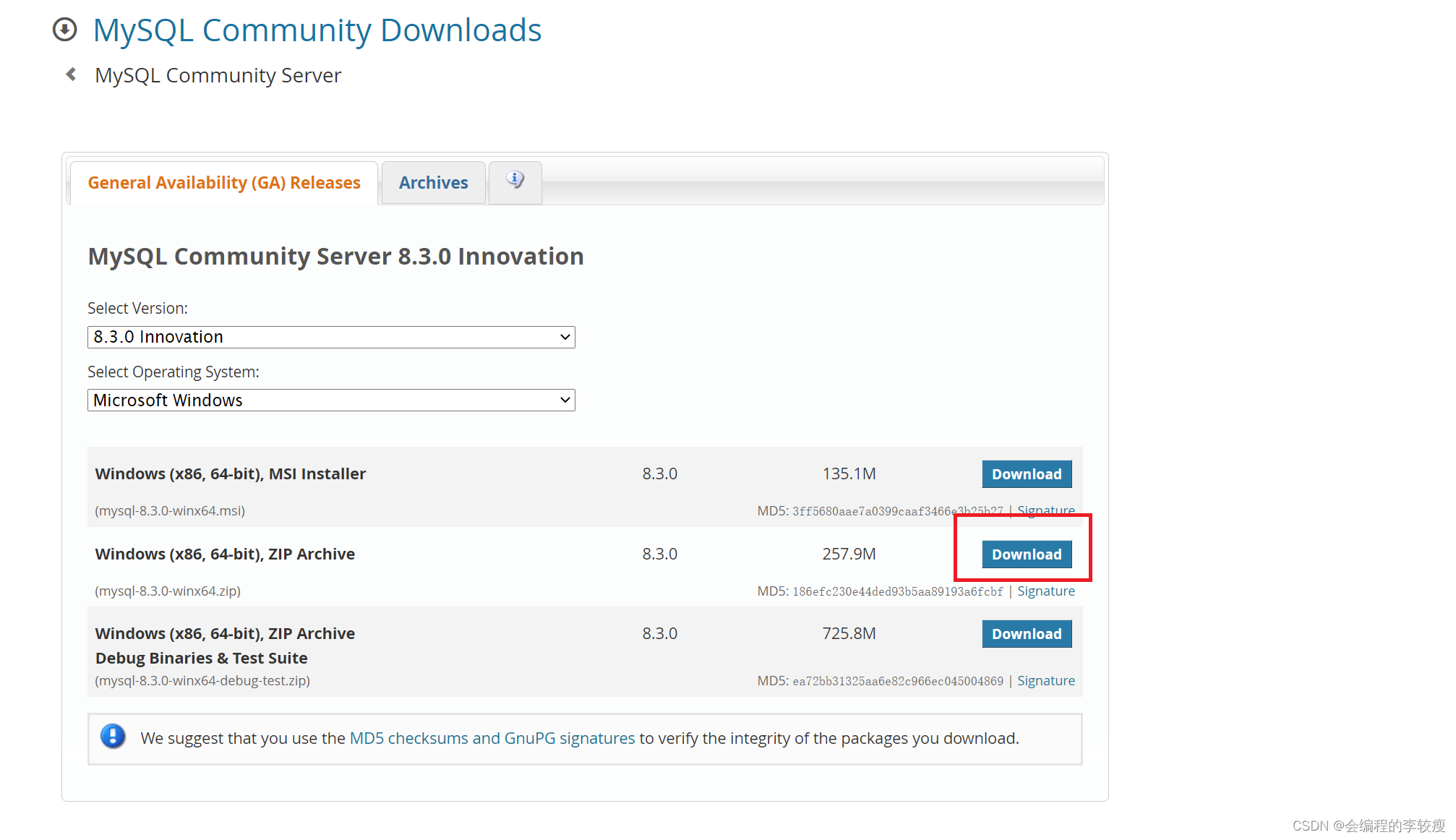
Mysql8.3.0的安装(保姆级)
由于初始化产生的随机密码太复杂,不便于我们登录mysql,因此,我们应当修改一个自己能记住的密码: alter user ‘root’@‘localhost’ identified by ‘1234’;使用mysql -u root -p进行登录。修改成功后,下次登录就可以用简单密码了。例如:我的路径是在F:\mysql下。下载好压缩包后,对该压缩包进行解压。输入quit即可退出MySQL。输入刚
一键AI生成摘要,助你高效阅读
问答
·
一、下载安装包
1.打开下载链接,选择对应的版本
打开浏览器,在其地址栏中输入网址https://dev.mysql.com/downloads/mysql,按回车键进入下载页面,然后根据操作系统选择安装文件,此处选择“Windows (x86, 64-bit), ZIP Archive”版本,单击右侧的“Download”按钮,如图所示:
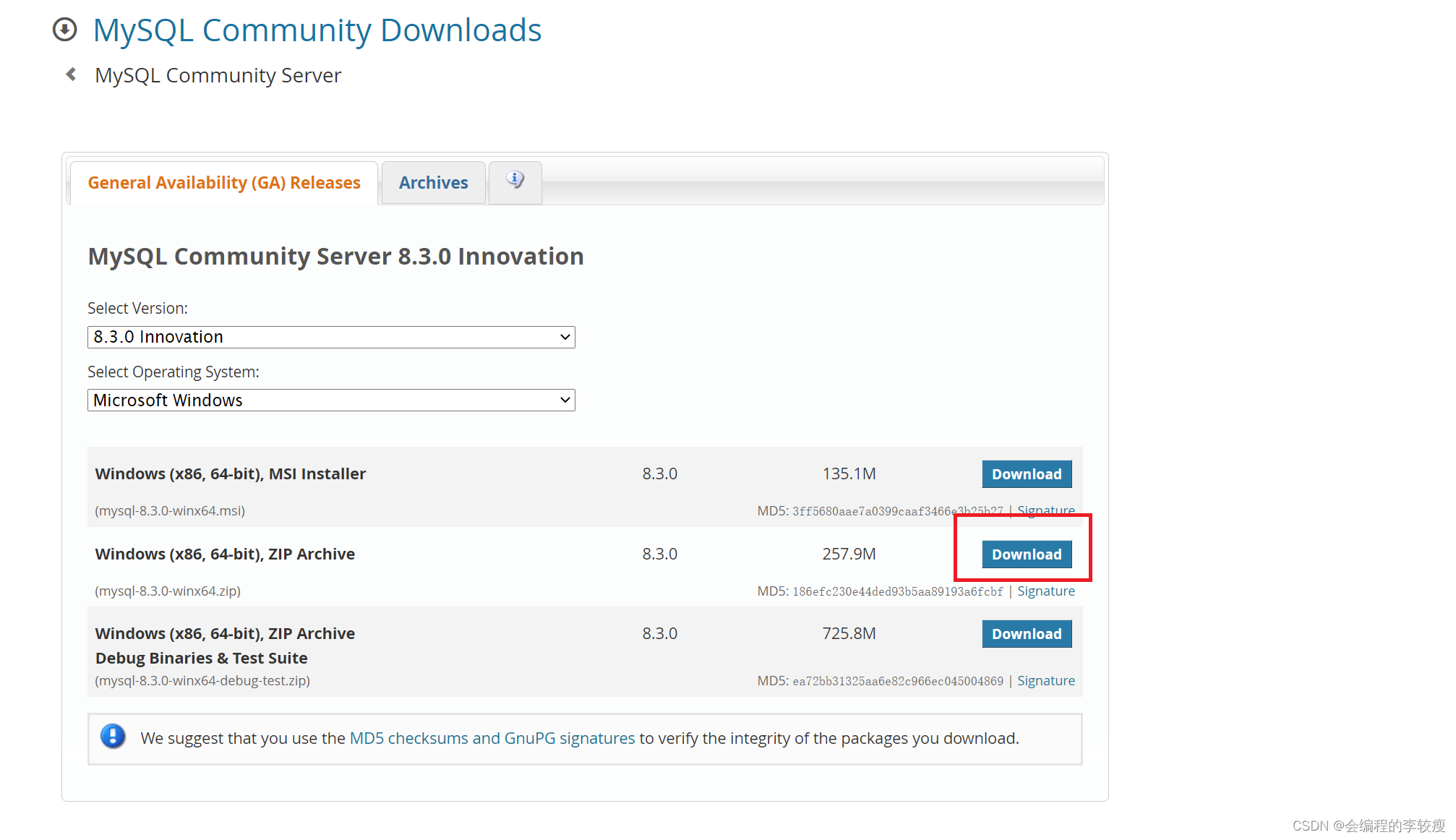
2.无需注册登录,直接选择开始下载
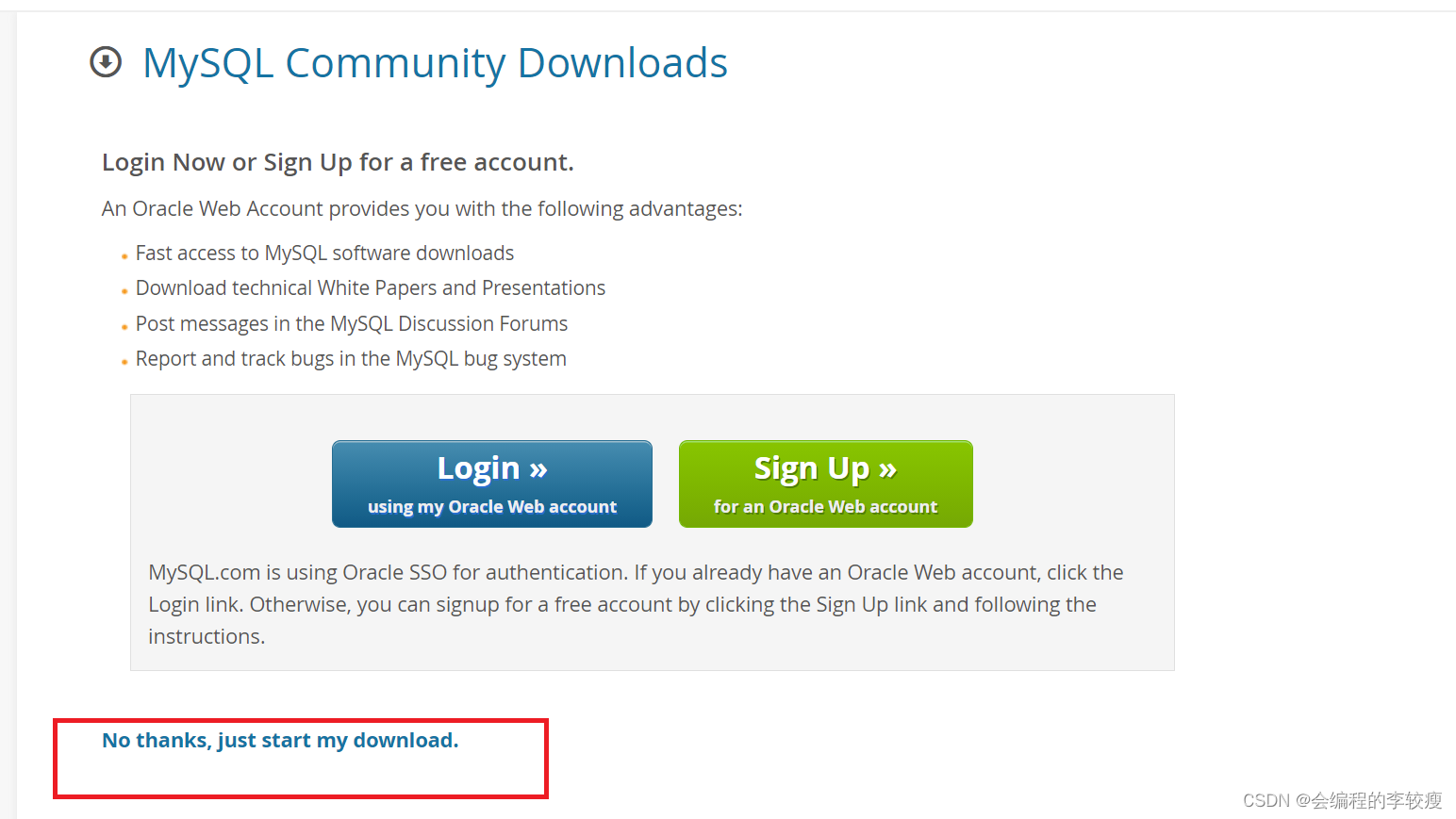
3.下载的路径尽量选择无中文的路径
例如:我的路径是在F:\mysql下
二、解压安装包
下载好压缩包后,对该压缩包进行解压。
三、设置配置和文件
[mysqld]
#设置3306端口
port=3306
#服务端使用的字符集默认为UTF8
character-set-server=UTF8MB4
#创建新表时将使用的默认存储引擎
default-storage-engine=INNODB
[mysql]
#设置mysql客户端默认字符集
default-character-set=UTF8MB4
[client]
#设置mysql客户端连接服务端时默认使用的端口
port=3306
default-character-set=utf8
四、配置环境变量
1.选中此电脑,单击鼠标右键,弹出的菜单选择属性,进入如下界面:
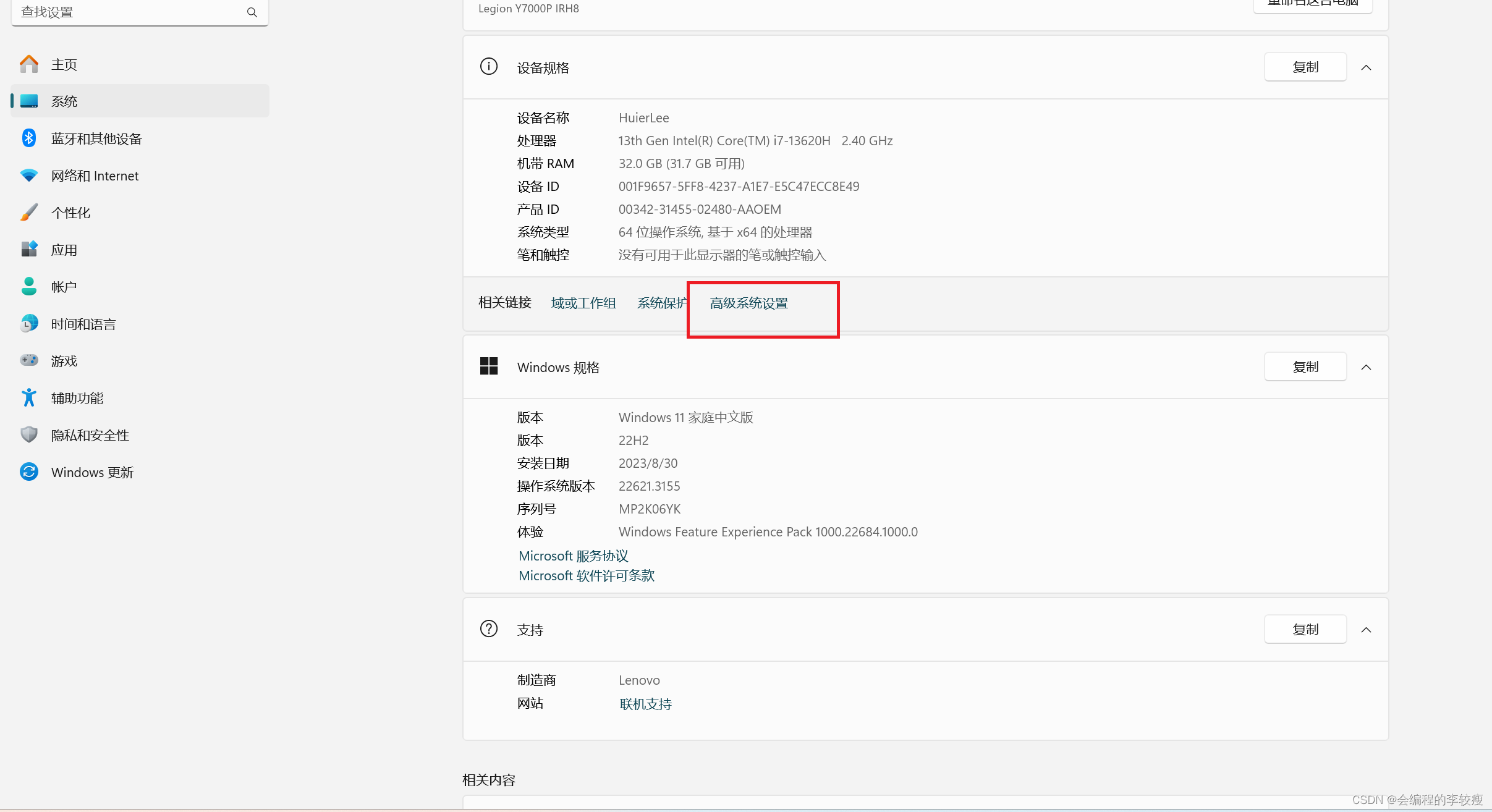
2.单击高级系统设置—环境变量
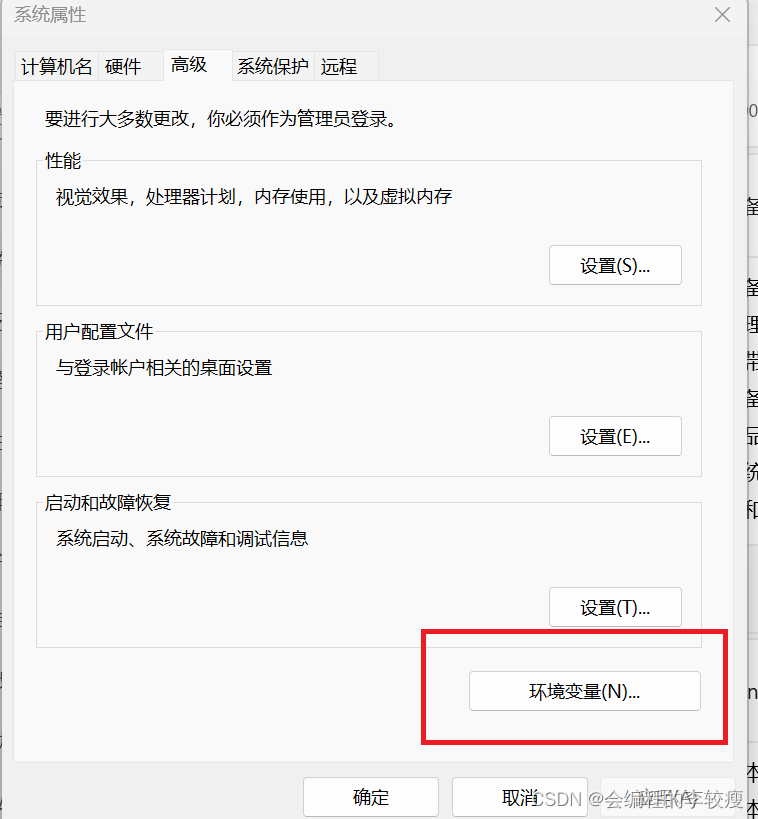
3.新建系统变量MYSQL_HOME
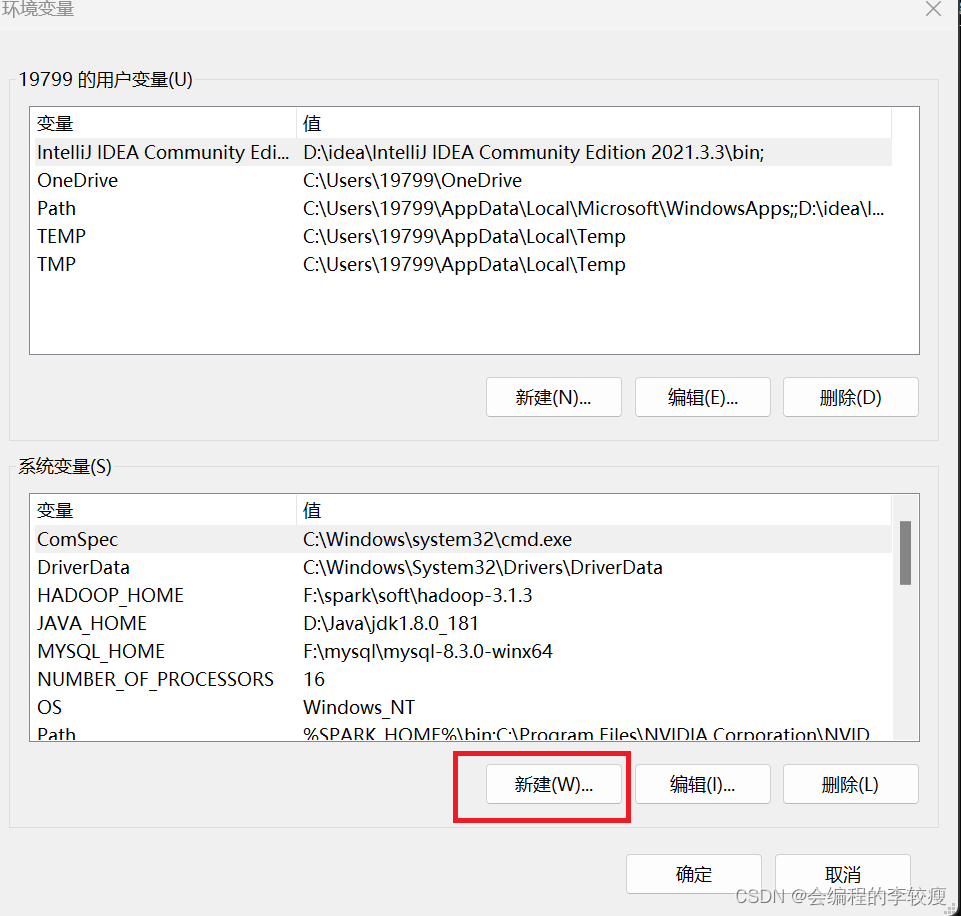
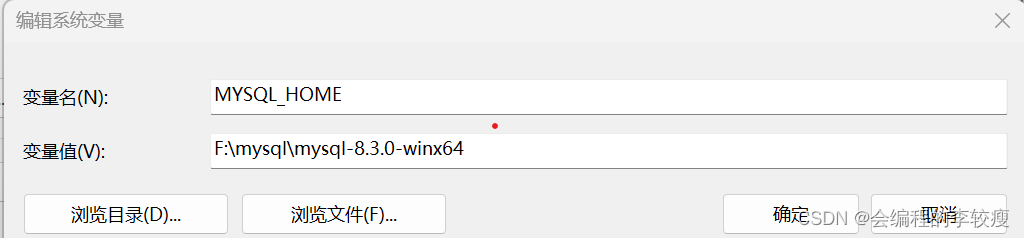
4.把新建的mysql变量添加到Path路径变量中
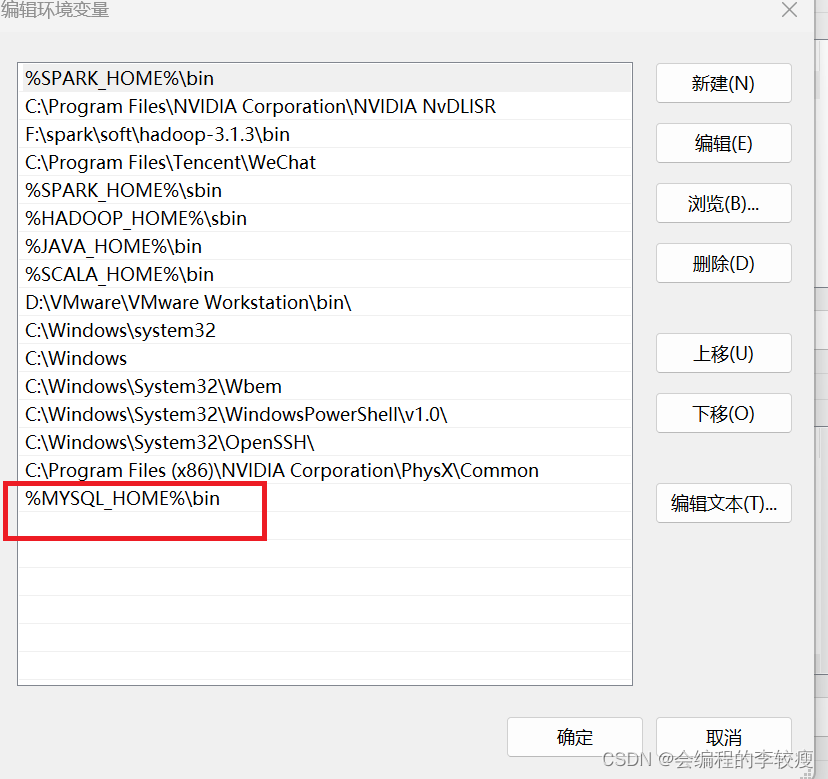
五、Mysql初始化及安装配置
1.以管理员身份打开命令行(如下图所示),一定要是管理员身份!
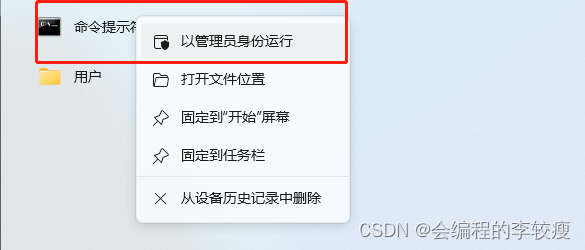
2. 切换到mysql的bin目录下:
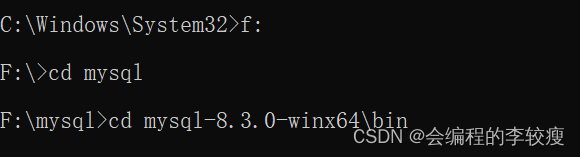
3.初始化mysql,初始化时会产生一个随机密码,记住这个密码(mysqld --initialize --console)

4.安装mysql的服务:mysqld --install (随操作系统启动)

六、Mysql服务的启动
net start mysql

七、Mysql的登录与退出
1. 登录
使用mysql -u root -p进行登录
输入刚才随机产生的密码
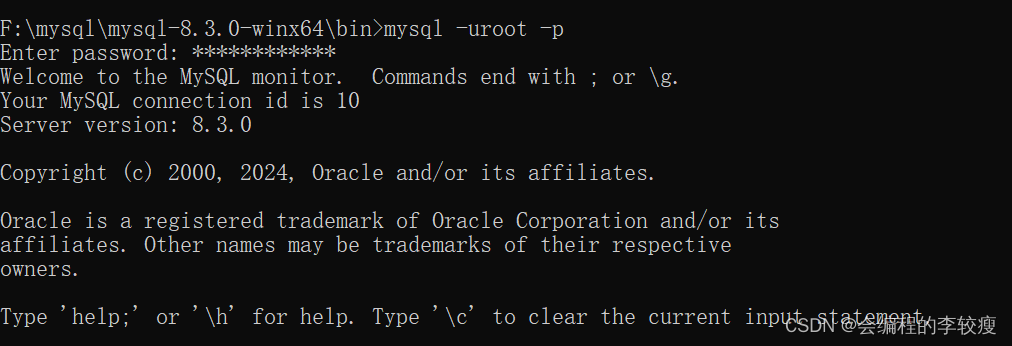
2.修改密码
由于初始化产生的随机密码太复杂,不便于我们登录mysql,因此,我们应当修改一个自己能记住的密码: alter user ‘root’@‘localhost’ identified by ‘1234’;
修改成功后,下次登录就可以用简单密码了。
3.退出
输入quit即可退出MySQL
更多推荐
 已为社区贡献2条内容
已为社区贡献2条内容










所有评论(0)